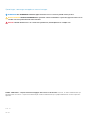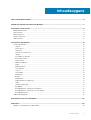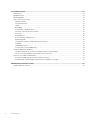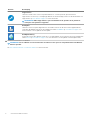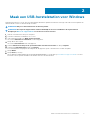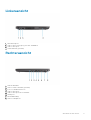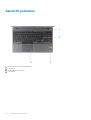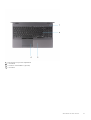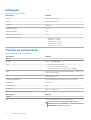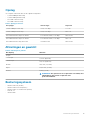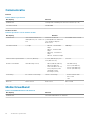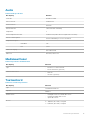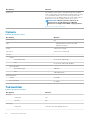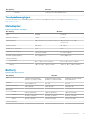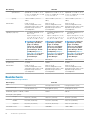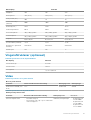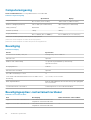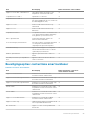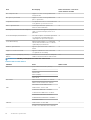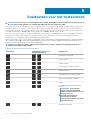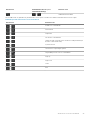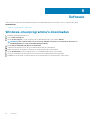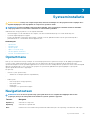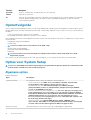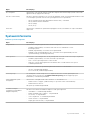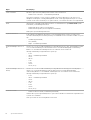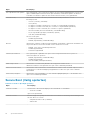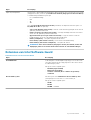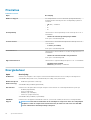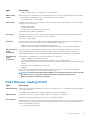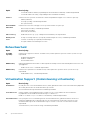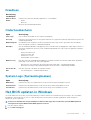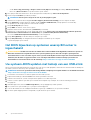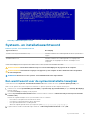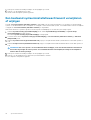Dell Latitude 5501
Installatie- en specificatiegids
Regelgevingsmodel: P80F
Regelgevingstype: P80F003

Opmerkingen, voorzorgsmaatregelen,en waarschuwingen
OPMERKING: Een OPMERKING duidt belangrijke informatie aan voor een beter gebruik van het product.
WAARSCHUWING: WAARSCHUWINGEN duiden potentiële schade aan hardware of potentieel gegevensverlies aan en
vertellen u hoe het probleem kan worden vermeden.
GEVAAR: LET OP duidt het risico van schade aan eigendommen, lichamelijk letsel of overlijden aan.
© 2018 - 2019 Dell Inc. of zijn dochtermaatschappijen. Alle rechten voorbehouden. Dell, EMC, en andere handelsmerken zijn
handelsmerken van Dell Inc. of zijn dochterondernemingen. Andere handelsmerken zijn mogelijk handelsmerken van hun respectieve
eigenaren.
2019 - 05
Ver. A00

1 Uw Latitude 5501 instellen.............................................................................................................5
2 Maak een USB-herstelstation voor Windows...................................................................................7
3 Overzicht van het chassis............................................................................................................. 8
Beeldschermaanzicht............................................................................................................................................................ 8
Linkeraanzicht........................................................................................................................................................................ 9
Rechteraanzicht.....................................................................................................................................................................9
Aanzicht polssteun...............................................................................................................................................................10
Onderaanzicht...................................................................................................................................................................... 12
4 Technische specificaties..............................................................................................................13
Systeemspecificaties........................................................................................................................................................... 13
Chipset.............................................................................................................................................................................13
Processoren.................................................................................................................................................................... 13
Geheugen........................................................................................................................................................................ 14
Poorten en connectoren................................................................................................................................................14
Opslag.............................................................................................................................................................................. 15
Afmetingen en gewicht................................................................................................................................................. 15
Besturingssysteem.........................................................................................................................................................15
Communicatie................................................................................................................................................................. 16
Mobiel breedband...........................................................................................................................................................16
Audio.................................................................................................................................................................................17
Mediakaartlezer.............................................................................................................................................................. 17
Toetsenbord.................................................................................................................................................................... 17
Camera.............................................................................................................................................................................18
Toetsenblok.....................................................................................................................................................................18
Netadapter...................................................................................................................................................................... 19
Batterij............................................................................................................................................................................. 19
Beeldscherm...................................................................................................................................................................20
Vingerafdruklezer (optioneel)....................................................................................................................................... 21
Video................................................................................................................................................................................ 21
Computeromgeving.......................................................................................................................................................22
Beveiliging.......................................................................................................................................................................22
Beveiligingsopties: contactsmartcardlezer.................................................................................................................22
Beveiligingsopties: contactloze smartcardlezer.........................................................................................................23
Beveiligingssoftware..................................................................................................................................................... 25
Ondersteuningsbeleid......................................................................................................................................................... 25
5 Sneltoetsen voor het toetsenbord................................................................................................26
6 Software................................................................................................................................... 28
Windows-stuurprogramma's downloaden........................................................................................................................28
Inhoudsopgave
Inhoudsopgave 3

7 Systeeminstallatie...................................................................................................................... 29
Opstartmenu........................................................................................................................................................................ 29
Navigatietoetsen................................................................................................................................................................. 29
Opstartvolgorde...................................................................................................................................................................30
Opties voor System Setup................................................................................................................................................. 30
Algemene opties............................................................................................................................................................ 30
Systeeminformatie......................................................................................................................................................... 31
Video................................................................................................................................................................................33
Beveiliging.......................................................................................................................................................................33
Secure Boot (Veilig opstarten).................................................................................................................................... 34
Extensies van Intel Software Guard............................................................................................................................35
Prestaties........................................................................................................................................................................36
Energiebeheer................................................................................................................................................................ 36
POST Behavior (Gedrag POST)..................................................................................................................................37
Beheerbaarheid.............................................................................................................................................................. 38
Virtualization Support (Ondersteuning virtualisatie).................................................................................................38
Draadloos........................................................................................................................................................................ 39
Onderhoudsscherm.......................................................................................................................................................39
System Logs (Systeemlogboeken)............................................................................................................................. 39
Het BIOS updaten in Windows.......................................................................................................................................... 39
Het BIOS bijwerken op systemen waarop BitLocker is ingeschakeld.....................................................................40
Uw systeem-BIOS updaten met behulp van een USB-stick....................................................................................40
Systeem- en installatiewachtwoord...................................................................................................................................41
Een wachtwoord voor de systeeminstallatie toewijzen.............................................................................................41
Een bestaand systeeminstallatiewachtwoord verwijderen of wijzigen...................................................................42
8 Behulpzame informatie vinden.....................................................................................................43
Contact opnemen met Dell................................................................................................................................................ 43
4
Inhoudsopgave

Uw Latitude 5501 instellen
OPMERKING: De afbeeldingen in dit document kunnen verschillen van uw computer; dit is afhankelijk van de
configuratie die u hebt besteld.
1. Sluit de netadapter aan en druk op de aan-uitknop.
OPMERKING: Om energie te besparen, schakelt de batterij mogelijk over naar de energiebesparende modus. Sluit de
voedingsadapter aan en druk op de aan/uit-knop om de computer aan te zetten.
2. Voltooi de installatie van Windows.
Volg de instructies op het scherm om het installeren te voltooien. Het volgende wordt aangeraden door Dell bij het installeren:
• Maak verbinding met een netwerk voor Windows-updates.
OPMERKING:
Als u verbinding maakt met een beveiligd draadloos netwerk, voert u het wachtwoord voor toegang
tot het draadloze netwerk in wanneer dit wordt gevraagd.
• Als u verbonden bent met internet, meldt u zich aan met een Microsoft-account of maakt u er een. Als u geen verbinding hebt met
internet, maakt u een offline-account.
• Voer uw contactgegevens in het venster Support en beveiliging in.
3. Ga naar Dell apps en gebruik deze vanuit het menu Start in Windows (aanbevolen)
Tabel 1. Zoek naar Dell apps
Bronnen Beschrijving
Mijn Dell
Gecentraliseerde locatie voor essentiële Dell applicaties, help-artikelen en andere belangrijke informatie over
uw computer. Het geeft ook meldingen over de garantiestatus, aanbevolen accessoires en software-
updates, indien beschikbaar.
1
Uw Latitude 5501 instellen 5

Bronnen Beschrijving
SupportAssist
Hiermee wordt de status van uw computerhardware en -software proactief gecontroleerd. De
SupportAssist OS Recovery Tool helpt bij problemen met het besturingssysteem. Zie de documentatie van
SupportAssist op
www.dell.com/support voor meer informatie.
OPMERKING: Klik in SupportAssist op de vervaldatum van de garantie om de garantie te
verlengen of uw garantie te upgraden.
Dell Update
Hiermee wordt uw computer bijgewerkt met essentiële correcties en de meest recente apparaatdrivers
zodra deze beschikbaar zijn. Zie het Knowledge Base-artikel SLN305843 op www.dell.com/support voor
meer informatie over het gebruik van Dell Update.
Dell Digital Delivery
Download software die is gekocht, maar niet vooraf geïnstalleerd op uw computer. Zie het Knowledge Base-
artikel 153764 op www.dell.com/support voor meer informatie over het gebruik van Dell Digital Delivery.
4. Maak een herstelstation voor Windows.
OPMERKING: Het is raadzaam om een herstelstation te maken voor het oplossen van problemen die met Windows
kunnen optreden.
Zie Een USB-herstelstation voor Windows maken voor meer informatie.
6
Uw Latitude 5501 instellen

Maak een USB-herstelstation voor Windows
Maak een herstelstation voor het oplossen van problemen die kunnen optreden met Windows. Een lege USB-stick met een capaciteit van
minimaal 16 GB is vereist om de herstelschijf te maken.
OPMERKING: Dit proces kan maximaal een uur in beslag nemen.
OPMERKING: De volgende stappen kunnen variëren afhankelijk van de versie van Windows die is geïnstalleerd.
Raadpleeg de Microsoft-supportwebsite voor de meest recente instructies.
1. Sluit het USB-flashstation aan op uw computer.
2. Vul in het zoekscherm van Windows Herstel in.
3. In de zoekresultaten klikt u op Maak een herstelstation.
Het venster Gebruikersaccountbeheer wordt weergegeven.
4. Klik op Ja om door te gaan.
Het venster Herstelstation wordt weergegeven.
5. Selecteer Maak een back-up van de systeembestanden naar het herstelstation. en klik op Volgende.
6. Selecteer het USB-flashstation en klik op Volgende.
Er wordt een bericht weergegeven dat aangeeft dat alle gegevens op het USB-flashstation worden verwijderd.
7. Klik op Maken.
8. Klik op Finish (Voltooien).
Zie het gedeelte Probleemoplossing van de Onderhoudshandleiding voor uw product op www.dell.com/support/manuals voor meer
informatie over het opnieuw installeren van Windows met het USB-herstelstation.
2
Maak een USB-herstelstation voor Windows 7

Linkeraanzicht
1. Netconnectorpoort
2. USB 3.1 Gen 2 (USB-type C)-poort met Thunderbolt
3. USB 3.1 Gen 1-poort
4. Smart card-lezer (optioneel)
Rechteraanzicht
1. microSD-kaartlezer
2. Sleuf voor micro-SIM-kaart (optioneel)
3. Poort voor headset/microfoon
4. USB 3.1 Gen 1-poort
5. USB 3.1 Gen 1-poort met PowerShare
6. HDMI-poort
7. Netwerkaansluiting
8. Sleuf voor Wedge-slot
Overzicht van het chassis
9

Aanzicht polssteun
1.
Aan/uit-knop met optionele vingerafdruk
2. Toetsenbord
3. Vingerafdruklezer (optioneel)
4. Toetsenblok
10
Overzicht van het chassis

1. Aan/uit-knop met optionele vingerafdruk
2. Toetsenbord
3. Contactloze smartcardlezer (optioneel)
4. Toetsenblok
Overzicht van het chassis
11

Onderaanzicht
1.
Servicetaglabel
2. Luidsprekers
12
Overzicht van het chassis

Technische specificaties
Systeemspecificaties
OPMERKING: Aanbiedingen verschillen per regio. De volgende specificaties zijn slechts degene die volgens de wet met
uw computer moeten worden meegeleverd. Voor meer informatie over de configuratie van uw computer, gaat u naar
Help and Support (Help en ondersteuning) in uw Windows-besturingssysteem en selecteert u de optie om informatie
over uw computer weer te geven.
Chipset
Tabel 2. Chipset
Beschrijving Waarden
Chipset
CM246
Processor
9e generatie Intel Core i5/i7
DRAM-busbreedte
Dual 64-bits
Flash-EPROM
24/32 MB (32 MB voor Vpro SKU)
PCIe-bus
PCIe 3.0
Processoren
Tabel 3. Processoren
Beschrijving Waarden
Processoren
9e generatie Intel Core
i5-9300H
9e generatie Intel Core
i5-9400H
9e generatie Intel Core
i7-9850H
N.v.t.
Wattage
35 W 35 W 35 W N.v.t.
Aantal cores
4 4 6 N.v.t.
Aantal threads
8 8 12 N.v.t.
Snelheid
4,1 GHz 4,3 GHz 4,6 GHz N.v.t.
Cache
8 MB 8 MB 12 MB N.v.t.
Geïntegreerde grafische
kaart
Intel UHD Graphics 630 Intel UHD Graphics 630 Intel UHD Graphics 630 N.v.t.
4
Technische specificaties 13

Geheugen
Tabel 4. Geheugenspecificaties
Beschrijving Waarden
Sleuven
Twee SODIMM-sleuven
Type
Dual-channel DDR4
Snelheid
2666 MHz
Maximale geheugen
32 GB
Minimaal geheugen
4 GB
Geheugengrootte per sleuf
16 GB
Ondersteunde configuraties
• 8 GB DDR4 (2 x 4 GB)
• 8 GB DDR4 (1 x 8 GB)
• 16 GB DDR4 (2 x 8 GB)
• 16 GB DDR4 (1 x 16 GB)
• 32 GB DDR4 (2 x 16 GB)
Poorten en connectoren
Tabel 5. Externe poorten en connectoren
Beschrijving Waarden
Extern:
Netwerk
Eén RJ-45, 10/100/1000
USB
• Twee USB 3.1 Gen 1-poorten
• Eén USB 3.1 Gen 1 met PowerShare
• Eén USB 3.1 Gen 2-poort (Type C) met Thunderbolt
Audio
Eén poort met universele audioaansluiting (headset + microfoon in
+ line in-ondersteuning)
Video
Eén HDMI 2.0-poort
mediakaartleesapparaat
Eén SD-kaart (optioneel), één sleuf voor microSD-kaart
Dockingpoort
Ondersteund
Netadapterpoort
Eén
Beveiliging
Sleuf voor Wedge-slot
Tabel 6. Interne poorten en connectoren
Beschrijving Waarden
Intern:
M.2
Eén M.2 2280/2230-sleuf voor Solid State-schijf
OPMERKING: Zie voor meer informatie over de
kenmerken van de verschillende soorten M.2-kaarten het
knowledge base-artikel SLN301626.
14 Technische specificaties

Opslag
Uw computer ondersteunt één van de volgende configuraties:
• 2,5 inch 5400 rpm harde schijf
• 2,5 inch 7200 rpm harde-schijf
• M.2 2230 Solid State-schijf
• M.2 2280 Solid State-schijf
Tabel 7. Opslagspecificaties
Storagetype Interfacetype Capaciteit
2,5 inch 5400 rpm harde schijf SATA, tot 6 Gbps Tot 2 TB
2,5 inch 7200 rpm harde-schijf SATA, tot 6 Gbps Max. 1 TB
M.2 2230 Solid State-schijf PCIe NVMe PCIe Gen3x2 NVMe, tot 32 Gbps Max. 512 GB
M.2 2280 Solid State-schijf PCIe NVMe PCIe Gen3x4 NVMe, tot 32 Gbps Max. 1 TB
M.2 2280 Solid State-schijf, klasse 20 SATA klasse 20 Max. 512 GB
Afmetingen en gewicht
Tabel 8. Afmetingen en gewicht
Beschrijving Waarden
Hoogte:
Voorzijde
21,9 mm (0,86 inch)
Achterzijde
24,5 mm (0,96 inch)
Breedte
359,1 mm (14,13 inch)
Diepte
236,25 mm (9,3 inch)
Gewicht
1,88 kg (4,14 lb)
OPMERKING: Het gewicht van uw computer kan verschillen; dit is
afhankelijk van de bestelde configuratie en de
productievariabiliteit.
Besturingssysteem
• Windows 10 Home (64-bits)
• Windows 10 Professional (64-bits)
• Windows 10 Pro for Workstations (64-bits)
• Red Hat 7.5
• Ubuntu 18.04
Technische specificaties
15

Communicatie
Ethernet
Tabel 9. Ethernet-specificaties
Beschrijving Waarden
Modelnummer
Geïntegreerde verbinding I219-LM/I219-V Ethernet (RJ-45)
Overdrachtsnelheid
10/100/1000
Draadloze module
Tabel 10. Specificaties van de draadloze module
Beschrijving Waarden
Modelnummer
Intel Dual Band Wireless AC
9560 (802.11ac) 2x2 + Bluetooth
5.0
Qualcomm QCA61x4A
(DW1820) 802.11ac dual-band
(2x2) draadloze adapter +
Bluetooth 4.2
Intel AX200 + Bluetooth 5.0
Overdrachtsnelheid
1,73 Gbps • 802.11ac - maximaal 867
Mbps
• 802.11n - maximaal 450
Mbps
• 802.11a/g - maximaal 54
Mbps
• 802.11b - maximaal 11 Mbps
2400 Mbps
Ondersteunde frequentiebanden
2,4/5 GHz (160 MHz) 2,4 GHz (802.11b/g/n) en 5
GHz (802.11a/n/ac)
2,4/5 GHz
Draadloze standaarden
WiFi 802.11b/g/a/n/ac, • 802.11a, 802.11b, 802.11g,
802.11n en 802.11ac
• Dual-mode Bluetooth 4.2,
BLE (HW gereed, SW is
afhankelijk van het
besturingssysteem)
• WiFi 802.11a/b/g
• Wi-Fi 4 (WiFi 802.11n)
• Wi-Fi 5 (WiFi 802.11ac)
• Wi-Fi 6 (WiFi 802.11ax)
Versleuteling
64-/128-bits versleuteling 128-bits versleuteling • 64-bits/128-bits WEP
• AES-CCMP
• TKIP
Bluetooth
Bluetooth 5.0 Bluetooth 4.2 Bluetooth 5.0
Mobiel breedband
Tabel 11. Intel XMM 7360 Global LTE-Advanced
Beschrijving Waarden
Modelnummer Intel XMM 7360 Global LTE-Advanced
16 Technische specificaties

Audio
Tabel 12. Audiospecificaties
Beschrijving Waarden
Controller
Realtek ALC3204
Stereoconversie
Ondersteund
Interne interface
Intel HDA
Externe interface
Universele audio-aansluiting
Luidsprekers
2
Interne luidsprekerversterker
Ondersteund (audiocodec met ingebouwde versterker)
Externe volumeregelaars
Sneltoetsenbediening voor het toetsenbord
Luidsprekerweergave:
Gemiddeld
2 W
Piek
2,5 W
Subwoofer-uitgang
Niet ondersteund
Microfoon
Dual-array-microfoons
Mediakaartlezer
Tabel 13. Specificaties mediakaartlezer
Beschrijving Waarden
Type
• Eén sleuf voor microSD-kaart
• Eén SD-kaartsleuf (optioneel)
Ondersteunde kaarten
• MicroSD
• SD-kaart (optioneel)
Toetsenbord
Tabel 14. Toetsenbordspecificaties
Beschrijving Waarden
Type
Standaardtoetsenbord
Opmaak
QWERTY
Aantal toetsen
• Verenigde Staten en Canada: 102 toetsen
• Verenigd Koninkrijk: 103 toetsen
• Japan: 106 toetsen
Grootte
X = 18,06 mm (0,73 inch) toetspitch
Y = 19,05 mm (0,75 inch) toetspitch
Technische specificaties 17

Beschrijving Waarden
Sneltoetsen
Op sommige toetsen op het toetsenbord staan twee symbolen.
Deze toetsen kunnen worden gebruikt om andere tekens te typen
of om secundaire functies uit te voeren. Druk op Shift en de
gewenste toets om het andere teken in te voeren. Druk op Fn en
de gewenste toets om secundaire functies uit te voeren.
OPMERKING: U kunt het primaire gedrag van de
functietoetsen (F1-F12) wijzigen door Werking
functietoets te wijzigen in het BIOS-setupprogramma.
Sneltoetsen voor het toetsenbord
Camera
Tabel 15. Specificaties camera
Beschrijving Waarden
Aantal camera's
Eén
Type
• Optionele RGB HD-camera van 720p
• Optionele IR-camera
Locatie
Camera aan voorzijde
Type sensor
CMOS-sensor-technologie
Resolutie
Camera
Stilstaande beelden
HD-resolutie (1280 x 720)
Video
HD-resolutie (1280 x 720) bij 30 fps
Infraroodcamera
Stilstaande beelden
340x340
Video
340x340 bij 30 fps
Diagonale kijkhoek
Camera
87 graden
Infraroodcamera
53 graden
Toetsenblok
Tabel 16. Specificaties touchpad
Beschrijving Waarden
Resolutie:
Horizontaal
1221
Verticaal
661
Afmetingen:
Horizontaal
PCB: 101,7 mm/actief gebied: 99,5 mm
18 Technische specificaties

Beschrijving Waarden
Verticaal
PCB: 55,2 mm/actief gebied: 53 mm
Touchpadbewegingen
Voor meer informatie over touchpadbewegingen voor Windows 10, raadpleegt u Microsoft Knowledge Base-artikel 4027871 op
support.microsoft.com.
Netadapter
Tabel 17. Specificaties netadapter
Beschrijving Waarden
Type
E5 90 W E4 130 W
Diameter (connector)
7,4 mm 7,4 mm
Ingangsspanning
100 V wisselstroom tot 240 V wisselstroom 100 V wisselstroom tot 240 V
wisselstroom
Ingangsfrequentie
50 - 60 Hz 50 - 60 Hz
Ingangsstroom (maximum)
1,6 A 1,8 A
Uitgangsstroom (continu)
4,62 A (doorlopend) 6,7 A (doorlopend)
Nominale uitgangsspanning
19,5 V gelijkstroom 19,5 V gelijkstroom
Temperatuurbereik:
Operationeel
0°C tot 40°C (32°F tot 104°F) 0°C tot 40°C (32°F tot 104°F)
Opslag
-40°C tot 70°C (-40°F tot 158°F) -40°C tot 70°C (-40°F tot 158°F)
Batterij
Tabel 18. Batterijspecificaties
Beschrijving Waarden
Type
3 cellen 51 wattuur, batterij
geschikt voor ExpressCharge
4 cellen 68 wattuur, batterij
geschikt voor ExpressCharge
4 cellen 68 wattuur en lange
levensduur batterij
Spanning
11,40 V gelijkstroom 15,2 VDC 15,2 VDC
Gewicht (maximaal)
250 g (0,55 lb) 340 g (0,75 lb) 340 g (0,75 lb)
Afmetingen:
Hoogte
7,05 mm (0,28 inch) 7,05 mm (0,28 inch) 7,05 mm (0,28 inch)
Breedte
95,9 mm (3,78 inch) 95,9 mm (3,78 inch) 95,9 mm (3,78 inch)
Diepte
181 mm (7,13 inch) 233 mm (9,17 inch) 233 mm (9,17 inch)
Temperatuurbereik:
Technische specificaties 19

Beschrijving Waarden
Operationeel
Opladen: 0 °C tot 50 °C, 32 °F
tot 122 °F; ontladen: 0 °C tot 60
°C, 32 °F tot 139 °F
Opladen: 0 °C tot 50 °C, 32 °F
tot 122 °F; ontladen: 0 °C tot 60
°C, 32 °F tot 139 °F
Opladen: 0 °C tot 50 °C, 32 °F
tot 122 °F; ontladen: 0 °C tot 60
°C, 32 °F tot 139 °F
Opslag
–20°C tot 60°C (–4°F tot
140°F)
–20°C tot 60°C (–4°F tot
140°F)
–20°C tot 60°C (–4°F tot
140°F)
Gebruiksduur Hangt af van de
werkomstandigheden en kan
aanzienlijk worden verkort onder
bepaalde energie-intensieve
omstandigheden.
Hangt af van de
werkomstandigheden en kan
aanzienlijk worden verkort onder
bepaalde energie-intensieve
omstandigheden.
Hangt af van de
werkomstandigheden en kan
aanzienlijk worden verkort onder
bepaalde energie-intensieve
omstandigheden.
Oplaadtijd (ongeveer)
• Standaard opladen: 0 °C tot
50 °C: 4 uur
• Express Charge: 0 °C tot 15
°C: 4 uur; 16 °C tot 45 °C: 2
uur; 46 °C tot 50 °C: 3 uur
OPMERKING: Beheer de
oplaadtijd, oplaadduur,
begin- en eindtijd,
enzovoorts, met behulp
van de toepassing Dell
Power Manager. Zie
Me
and My Dell
op https://
www.dell.com/ voor meer
informatie over de Dell
Power Manager.
• Standaard opladen: 0 °C tot
50 °C: 4 uur
• Express Charge: 0 °C tot 15
°C: 4 uur; 16 °C tot 45 °C: 2
uur; 46 °C tot 50 °C: 3 uur
OPMERKING: Beheer de
oplaadtijd, oplaadduur,
begin- en eindtijd,
enzovoorts, met behulp
van de toepassing Dell
Power Manager. Zie
Me
and My Dell
op https://
www.dell.com/ voor meer
informatie over de Dell
Power Manager.
• Standaard opladen: 0 °C tot
50 °C: 4 uur
• Express Charge: 0 °C tot 15
°C: 4 uur; 16 °C tot 45 °C: 2
uur; 46 °C tot 50 °C: 3 uur
OPMERKING: Beheer de
oplaadtijd, oplaadduur,
begin- en eindtijd,
enzovoorts, met behulp
van de toepassing Dell
Power Manager. Zie
Me
and My Dell
op https://
www.dell.com/ voor meer
informatie over de Dell
Power Manager.
Geschatte levensduur 300 laadcycli 300 laadcycli 300 laadcycli
Knoopbatterij
CR-2032 CR2032 CR2032
Gebruiksduur Hangt af van de
werkomstandigheden en kan
aanzienlijk worden verkort onder
bepaalde energie-intensieve
omstandigheden.
Hangt af van de
werkomstandigheden en kan
aanzienlijk worden verkort onder
bepaalde energie-intensieve
omstandigheden.
Hangt af van de
werkomstandigheden en kan
aanzienlijk worden verkort onder
bepaalde energie-intensieve
omstandigheden.
Beeldscherm
Tabel 19. Beeldschermspecificaties
Omschrijving Waarden
Type
High Definition (HD) Full High Definition (FHD) Full High Definition (FHD)
Paneeltechnologie
Twisted Nematic (TN) Brede kijkhoek (WVA) Brede kijkhoek (WVA)
Helderheid (typisch voorbeeld)
220 nits 220 nits 220 nits
Afmetingen (actief gebied)
Hoogte
193,6 mm (7,62 inch) 193,6 mm (7,62 inch) 193,6 mm (7,62 inch)
Breedte
344,2 mm (13,55 inch) 344,2 mm (13,55 inch) 344,2 mm (13,55 inch)
Diagonaal
394,9 mm (15,54 inch) 394,9 mm (15,54 inch) 394,9 mm (15,54 inch)
Standaardresolutie
1366x768 1920x1080 1.920 x 1.080
20 Technische specificaties

Omschrijving Waarden
Megapixels
1,05 2,07 2,07
Kleurengamma
45% (NTSC) 45% (NTSC) 45% (NTSC)
Pixels per inch (PPI)
100 141 141
Contrastverhouding
(minimaal)
500:1 700:1 700:1
Reactietijd (max. )
25 ms 25 ms 35 ms
Vernieuwingssnelheid
60 Hz 60 Hz 60 Hz
Horizontale kijkhoek
40(L)/40(R) graden 80(L)/80(R) graden 80(L)/80(R) graden
Verticale kijkhoek
10(U)/30(D) graden 80(U)/80(D) graden 80(U)/80(D) graden
Pixelpitch
0,252 x 0,252 0,179 x 0,179 0,179 x 0,1791
Stroomverbruik (maximaal)
4,2 W 4,2 W 4,2 W
Antireflectie vs. glanzende
afwerking
Antireflectie Antireflectie Antireflectie
Aanraakopties
Nee Nee Ja
Vingerafdruklezer (optioneel)
Tabel 20. Specificaties van de vingerafdruklezer
Beschrijving Waarden
Sensortechnologie
Resolutie
Sensorresolutie
363 PPI
Sensorgebied
7,4 mm x 5,96 mm
Video
Tabel 21.
Specificaties losse grafische kaart
Discrete grafische kaart
Controller Externe beeldschermondersteuning Geheugengrootte Geheugentype
Nvidia GeForce MX150 (TDP
25 W)
N.v.t. VRAM 2 GB GDDR5
Tabel 22. Specificaties van de grafische kaart
Geïntegreerde grafische kaart
Controller Externe beeldschermondersteuning Geheugengrootte Processor
Intel UHD Graphics 630 • Eén HDMI 2.0-poort
• Eén optionele USB Type C-poort ondersteunt
VGA en DisplayPort
Gedeeld systeemgeheugen • 9e generatie Intel
Core i5-9300H
• 9e generatie Intel
Core i5-9400H
• 9e generatie Intel
Core i7-9850H
Technische specificaties 21

Computeromgeving
Luchtcontaminatieniveau: G1 zoals gedefinieerd door ISA-S71.04-1985
Tabel 23. Computeromgeving
Operationeel Opslag
Temperatuurbereik
0°C tot 35°C (32°F tot 95°F) -40°C tot 65°C (-40°F tot 149°F)
Relatieve vochtigheid (maximum)
10% tot 90% (niet-condenserend) 10% tot 95% (niet-condenserend)
Trilling (maximaal)
*
0,66 GRMS 1,37 GRMS
Schokken (maximaal)
140 G† 160 G†
Hoogte (maximum)
0 m tot 3048 m (0 ft tot 10.000 ft) 0 m tot 10668 m (32 ft tot 19234,4 ft)
* Gemeten met een willekeurig trillingsspectrum dat de gebruikersomgeving nabootst.
† Gemeten met een halve sinuspuls van 2 ms wanneer de vaste schijf in gebruik is.
‡ Gemeten met een halve sinuspuls van 2 ms wanneer de kop van de vaste schijf geblokkeerd is.
Beveiliging
Tabel 24. Beveiliging
Functie Specificaties
Trusted Platform Module (TPM) 2.0 Geïntegreerd op het moederbord
Firmware TPM Optioneel
Windows Hello-ondersteuning Ja, optionele vingerafdruklezer op aan/uit-knop
Optionele IR-camera
Beveiligingskabelslot Nobleslot
Dell Smartcard-toetsenbord Optioneel
FIPS 140-2-certificering voor TPM Ja
ControlVault 3 Advanced Authentication met FIPS 140-2 Level 3-
certificering
Ja, voor FPR, SC en CSC/NFC
Alleen vingerafdruklezer Raak de vingerafdruklezer aan in de aan/uit-knop die is gekoppeld
aan ControlVault 3
Contactsmartcard en ControlVault 3 Certificering/SIPR voor FIPS 201-smartcardlezer
Beveiligingsopties: contactsmartcardlezer
Tabel 25. Contactsmartcardlezer
Titel Beschrijving Dell ControlVault 3 smartcardlezer
Support voor ISO 7816 -3-kaart klasse A Lezer die het lezen van een door 5 V
aangedreven smartcard ondersteunt
Ja
Support voor ISO 7816 -3-kaart klasse B Lezer die het lezen van een door 3 V
aangedreven smartcard ondersteunt
Ja
22 Technische specificaties

Titel Beschrijving Dell ControlVault 3 smartcardlezer
Support voor ISO 7816 -3-kaart klasse C Lezer die het lezen van een door 1,8 V
aangedreven smartcard ondersteunt
Ja
Compatibel met ISO 7816-1 Specificatie voor de lezer Ja
Compatibel met ISO 7816 -2 Specificatie voor de fysieke kenmerken van
het smartcardapparaat (grootte, locatie van
de verbindingspunten, enz.)
Ja
Support voor T=0 Kaarten ondersteunen transmissie op
tekenniveau
Ja
Support voor T=1 Kaarten ondersteunen transmissie op
blokniveau
Ja
Compatibel met EMVCo Compatibele met EMVCo-smartcardnormen
(voor elektronische betalingsstandaarden)
zoals geplaatst op www.emvco.com
Ja
EMVCo-gecertificeerd Formeel gecertificeerd op basis van
EMVCO-smartcardnormen
Ja
PC/SC-besturingssysteeminterface Personal computer-/smartcard-specificatie
voor integratie van hardwarelezers in
omgevingen met personal computers.
Ja
CCID-drivernaleving Algemene driversupport voor Integrated
Circuit Card Interface Device voor drivers
op besturingssysteemniveau.
Ja
Windows-gecertificeerd Apparaat gecertificeerd door Microsoft
WHCK
Ja
FIPS 201 (PIV/HSPD-12) compatibel via
GSA
Apparaat voldoet aan de FIPS 201/PIV/
HSPD-12-vereisten
Ja
Beveiligingsopties: contactloze smartcardlezer
Tabel 26. Contactloze smartcardlezer
Titel Beschrijving Dell ControlVault 3 contactloze
smartcardlezer met NFC
Support voor Felica-kaarten Kaartlezer en software die Felica
contactloze kaarten ondersteunen
Ja
Support voor ISO 14443 Type A-kaarten Kaartlezer en software die ISO 14443 Type
A contactloze kaarten ondersteunen
Ja
Support voor ISO 14443 Type B-kaarten Kaartlezer en software die ISO 14443 Type
B contactloze kaarten ondersteunen
Ja
ISO/IEC 21481 Kaartlezer en software die ISO/IEC 21481
compatibele contactloze kaarten en tokens
ondersteunen
Ja
ISO/IEC 18092 Kaartlezer en software die ISO/IEC 21481
compatibele contactloze kaarten en tokens
ondersteunen
Ja
Support voor ISO 15693-kaarten Kaartlezer en software die ISO15693
contactloze kaarten ondersteunen
Ja
Support voor NFC-tag Ondersteunt het lezen en verwerken van de
NFC-compatibele labelinformatie
Ja
NFC-lezermodus Support voor NFC Forum-gedefinieerde
lezermodus
Ja
Technische specificaties 23

Titel Beschrijving Dell ControlVault 3 contactloze
smartcardlezer met NFC
NFC-schrijvermodus Support voor NFC Forum-gedefinieerde
schrijvermodus
Ja
NFC-peer-to-peermodus Support voor NFC Forum-gedefinieerde
peer-to-peermodus
Ja
Compatibel met EMVCo Compatibel met EMVCO-smartcardnormen
zoals geplaatst op www.emvco.com
Ja
EMVCo-gecertificeerd Formeel gecertificeerd op basis van
EMVCO-smartcardnormen
Ja
Besturingssysteeminterface NFC-nabijheid Inventariseert NFP-apparaat (nabijheid van
veld) voor het besturingssysteem om te
gebruiken
Ja
PC/SC-besturingssysteeminterface Personal computer-/smartcard-specificatie
voor integratie van hardwarelezers in
omgevingen met personal computers.
Ja
CCID-drivernaleving Algemene driversupport voor Integrated
Circuit Card Interface Device voor drivers
op besturingssysteemniveau.
Ja
Windows-gecertificeerd Apparaat gecertificeerd door Microsoft
WHCK
Ja
Support voor Dell ControlVault Apparaat verbindt met Dell ControlVault
voor gebruik en verwerking
Ja
Support voor Prox (Nabijheid) (125 kHz)-
kaarten
Kaartlezer en software die Prox/Nabijheid/
125kHz contactloze kaarten ondersteunen
Nee
OPMERKING: 125 Khz proximitykaarten worden niet ondersteund.
Tabel 27. Ondersteunde kaarten
Fabrikant Kaart Ondersteund
HID jCOP readertest3 A-kaart (14443a) Ja
1.430 1L
DESFire D8H
iClass (Legacy)
iClass SEOS
NXP/Mifare Mifare DESFire 8K White PVC-kaarten Ja
Mifare Classic 1K White PVC-kaarten
NXP Mifare Classic S50 ISO-kaart
G&D idOnDemand - SCE3.2 144K Ja
SCE6.0 FIPS 80K Dual+ 1 K Mifare
SCE6.0 nonFIPS 80K Dual+ 1 K Mifare
SCE6.0 FIPS 144K Dual + 1K Mifare
SCE6.0 nonFIPS 144K Dual + 1 K Mifare
SCE7.0 FIPS 144K
Oberthur idOnDemand - OCS5.2 80K Ja
ID-One Cosmo 64 RSA D V5.4 T=0-kaart
24 Technische specificaties

Beveiligingssoftware
Tabel 28. Specificaties beveiligingssoftware
Specificaties
Dell Client Command-suite
Optionele Dell databeveiligings- en beheersoftware
• Dell Endpoint Security Suite Enterprise
• Dell Data Guardian
• Dell Encryption Enterprise
• Dell Encryption Personal
• Dell Threat Defense
• MozyPro of MozyEnterprise
• RSA NetWitness Endpoint
• RSA SecurID Access
• VMware Workspace ONE
• Volledige eindpuntzichtbaarheid- en besturing
Ondersteuningsbeleid
Zie de knowledge base-artikelen PNP13290, PNP18925, en PNP18955 voor meer informatie over het supportbeleid.
Technische specificaties
25

Sneltoetsen voor het toetsenbord
OPMERKING: De tekens op het toetsenbord kunnen verschillen, afhankelijk van de taalconfiguratie van het toetsenbord.
De toetsen die worden gebruikt voor snelkoppelingen blijven in alle taalconfiguraties gelijk.
Op sommige toetsen op het toetsenbord staan twee symbolen. Deze toetsen kunnen worden gebruikt om andere tekens te typen of om
secundaire functies uit te voeren. Het symbool dat wordt weergegeven op het onderste deel van de toets verwijst naar het teken dat
wordt getypt wanneer de toets wordt ingedrukt. Als u op zowel shift als de toets drukt, wordt het symbool in het bovenste deel van de
toets ingevoerd. Als u bijvoorbeeld 2 indrukt, wordt 2 getypt. Als u op Shift + 2 drukt, wordt @ getypt.
De toetsen F1-F12 op de bovenste rij van het toetsenbord zijn functietoetsen voor multimediabeheer, zoals wordt aangegeven door het
pictogram op het onderste deel van de toets. Druk op de functietoets om de taak uit te voeren die wordt weergegeven door het
pictogram. De toets F1 dempt bijvoorbeeld het geluid (zie de tabel hieronder).
Echter, als de functietoetsen F1-F12 nodig zijn voor bepaalde softwaretoepassingen, kan multimediafunctionaliteit worden uitgeschakeld
door te drukken op
Fn + Esc. Daarna kunt u multimediabeheer aanroepen door te drukken op Fn en de desbetreffende functietoets. U
kunt bijvoorbeeld het geluid dempen door te drukken op Fn + F1.
OPMERKING: U kunt het primaire gedrag van de functietoetsen (F1-F12) ook wijzigen door Werking functietoets te
wijzigen in het BIOS-setupprogramma.
Tabel 29. Lijst met sneltoetsen voor het toetsenbord
Functietoets Geherdefinieerde toets (voor
multimediabediening)
Function-toets
Het dempen van de audio
Volume verlagen
Volume verhogen
Vorige nummer/hoofdstuk afspelen
Afspelen/Pauzeren
Volgende nummer/hoofdstuk afspelen
Naar extern beeldscherm schakelen
Zoeken
Toetsenbordverlichting in-/uitschakelen
(optioneel)
OPMERKING: Toetsenborden
zonder achtergrondverlichting
hebben een F10-functietoets zonder
het pictogram voor
achtergrondverlichting en
ondersteunen de functie
Achtergrondverlichting toetsenbord
aan-/uitzetten niet.
Helderheid verminderen
5
26 Sneltoetsen voor het toetsenbord

Functietoets Geherdefinieerde toets (voor
multimediabediening)
Function-toets
Helderheid vermeerderen
De toets Fn wordt ook gebruikt met geselecteerde toetsen op het toetsenbord om andere secundaire functies aan te roepen.
Tabel 30. Lijst met sneltoetsen voor het toetsenbord
Functietoets Function-toets
Draadloos in-/uitschakelen
Pauze/Break
Slaapstand
Scroll lock in-/uitschakelen
Lampje wisselen tussen de status van de netvoeding en batterij en
de status van de harde schijf
Systeemverzoek
Het menu met toepassingen openen
Vergrendeling van Fn-toets in-/uitschakelen
Page Up
Page Down
Home
End
Sneltoetsen voor het toetsenbord 27

Software
In dit hoofdstuk worden de ondersteunde besturingssystemen behandeld samen met instructies over hoe u de drivers installeert.
Onderwerpen:
• Windows-stuurprogramma's downloaden
Windows-stuurprogramma's downloaden
1. Schakel de tabletdesktopnotebook in.
2. Ga naar Dell.com/support.
3. Klik op Product Support, voer de servicetag van uw tabletdesktopnotebook in en klik op Submit.
OPMERKING: Als u niet beschikt over de servicetag, gebruikt u de functie voor automatisch detecteren of
handmatig bladeren voor uw model tabletdesktopnotebook.
4. Klik op Drivers and Downloads (Drivers en downloads).
5. Selecteer het besturingssysteem dat op uw tabletdesktopnotebook is geïnstalleerd.
6. Blader naar beneden op de pagina en selecteer het stuurprogramma dat u wilt installeren.
7. Klik op Download File om het stuurprogramma voor uw tabletdesktopnotebook te downloaden.
8. Ga na het downloaden naar de map waar u het bestand met het stuurprogramma heeft opgeslagen.
9. Dubbelklik op het pictogram van het bestand met het stuurprogramma en volg de instructies op het scherm.
6
28 Software

Systeeminstallatie
WAARSCHUWING: Tenzij u een computerexpert bent, dient u de instellingen voor dit programma niet te wijzigen. Door
bepaalde wijzigingen is het mogelijk dat de computer niet goed meer werkt.
OPMERKING: Voordat u het BIOS-setup-programma gebruikt, is het verstandig de scherminformatie van het BIOS-
setup-programma te noteren zodat u deze later ter referentie kunt gebruiken.
Gebruik het BIOS Setup-programma voor de volgende doeleinden:
• Informatie krijgen over de onderdelen in uw computer, zoals de hoeveelheid RAM, de grootte van de harde schijf, enz.
• Systeemconfiguratiegegevens wijzigen
• Een door de gebruiker te selecteren optie instellen of wijzigen, zoals het gebruikerswachtwoord, het type harde schijf dat is
geïnstalleerd, het in- of uitschakelen van basisapparaten, enz.
Onderwerpen:
• Opstartmenu
• Navigatietoetsen
• Opstartvolgorde
• Opties voor System Setup
• Het BIOS updaten in Windows
• Systeem- en installatiewachtwoord
Opstartmenu
Druk op <F12> wanneer het Dell logo verschijnt om een eenmalig opstartmenu te openen met een lijst van de geldige opstartapparaten
voor het systeem. Diagnostiek en BIOS Setup-opties zijn ook opgenomen in dit menu. De apparaten die zijn opgenomen in het
opstartmenu hangen af van de opstartbare apparaten in het systeem. Dit menu is handig wanneer u probeert te starten vanaf een bepaald
apparaat of de diagnostiek voor het systeem wilt oproepen. Het opstartmenu gebruiken heeft geen wijzigingen tot gevolg in de
opstartvolgorde die in het BIOS is opgeslagen.
De opties zijn:
• UEFI Boot (UEFI-opstartmodus):
• Windows Boot Manager (Windows Opstartbeheer)
•
• Andere opties:
• BIOS Setup (BIOS-setup-programma)
• BIOS Flash-Update
• Diagnostiek
• Instellingen voor opstartmodus wijzigen
Navigatietoetsen
OPMERKING:
Voor de meeste System Setup-opties geldt dat de door u aangebrachte wijzigingen wel worden
opgeslagen, maar pas worden geëffectueerd nadat het systeem opnieuw is opgestart.
Toetsen Navigatie
Pijl Omhoog Gaat naar het vorige veld.
Pijl Omlaag Gaat naar het volgende veld.
Enter Hiermee kunt u een waarde in het geselecteerde veld invullen (mits van toepassing) of de link in het veld volgen.
7
Systeeminstallatie 29

Toetsen Navigatie
Spatiebalk Vergroot of verkleint een vervolgkeuzelijst, mits van toepassing.
Tabblad Gaat naar het focusveld.
Esc Gaat naar de vorige pagina totdat het hoofdscherm wordt weergegeven. Als u in het hoofdscherm op Esc drukt,
wordt een bericht weergegeven met de vraag om de niet-opgeslagen wijzigingen op te slaan en wordt het
systeem opnieuw opgestart.
Opstartvolgorde
Via Boot Sequence kunnen gebruikers de door System Setup gedefinieerde volgorde van het opstartapparaat omzeilen en direct op een
specifiek apparaat opstarten (bijvoorbeeld een optische schijf of harde schijf). Tijdens de Power-on Self Test (POST) zodra het Dell-logo
verschijnt.
• System Setup openen door op de F2-toets te drukken;
• het eenmalige opstartmenu openen door op de F12-toets te drukken.
In het eenmalige opstartmenu staan de apparaten waar het systeem vanaf kan opstarten en de opties voor diagnostiek. De opties van het
opstartmenu zijn:
• Verwijderbare schijf (mits beschikbaar)
• STXXXX schijf
OPMERKING:
XXX staat voor het nummer van de SATA-schijf.
• Optische schijf (mits beschikbaar)
• SATA harde schijf (indien beschikbaar)
• Diagnostiek
OPMERKING:
Na het selecteren van Diagnostics (Diagnostiek) wordt het scherm ePSA diagnostics (ePSA-
diagnostiek) geopend.
In het scherm voor de opstartvolgorde wordt ook de optie weergegeven voor het openen van het scherm systeeminstallatie.
Opties voor System Setup
OPMERKING:
Afhankelijk van de tabletcomputerlaptop en de geïnstalleerde apparaten kunnen de onderdelen die in dit
gedeelte worden vermeld wel of niet worden weergegeven.
Algemene opties
Tabel 31. Algemeen
Optie Beschrijving
System Information De volgende informatie over het moederbord wordt weergegeven:
• System Information: geeft BIOS-versie, servicelabel, activalabel, eigenaarslabel,
productiedatum, aankoopdatum en Express Service-code weer.
• Geheugengegevens: geeft geïnstalleerd geheugen, beschikbaar geheugen,
geheugensnelheid, modus voor geheugenkanaal, geheugentechnologie, DIMM A-
grootte, en de DIMM B-grootte weer
• Processor Information (Processorgegevens): toont Processor Type (Processortype), Core
Count (Aantal kernen), Processor ID (Processor-id), Current Clock Speed (Huidige
kloksnelheid), Minimum Clock Speed (Minimale kloksnelheid), Maximum Clock Speed
(Maximale kloksnelheid), Processor L2 Cache (L2-cachegeheugen processor),
Processor L3 Cache (L3-cachegeheugen processor), HT Capable (HT-capabel) en 64-
Bit Technology (64-bit-technologie).
• Device Information: geeft Primaire HDD, M.2 PCIe SSD-0, LOM MAC-adres,
videocontroller, Video BIOS-versie, videogeheugen, beeldschermtype, systeemeigen
resolutie, audiocontroller, Wi-Fi-apparaat en Bluetooth-apparaat weer.
Battery Information Geeft de batterijstatus weer en geeft aan of de voedingsadapter is geïnstalleerd.
30 Systeeminstallatie

Optie Beschrijving
Boot Sequence Hiermee kunt u de volgorde opgeven waarin de computer naar een besturingssysteem zoekt uit de
apparaten die zijn opgegeven in deze lijst.
UEFI Boot Path Security Met deze optie kunt u bepalen of het systeem de gebruiker vraagt om het beheerderswachtwoord in
te voeren bij het opstarten van een UEFI-opstartpad via het F12-opstartmenu.
• Always, Except Internal HDD (Altijd, behalve interne HDD)—standaard
• Always, behalve interne HDD&PXE
• Always (Altijd)
• Never (nooit)
Date/Time Hiermee kunt u de datum en tijd instellen. Wijzigingen van de systeemdatum en -tijd worden direct
uitgevoerd.
.
Systeeminformatie
Tabel 32. Systeemconfiguratie
Optie Beschrijving
Integrated NIC Hiermee kunt u de geïntegreerde LAN-controller configureren.
• Disabled (Uitgeschakeld) = De interne LAN staat uit en is onzichtbaar voor het
besturingssysteem.
• Enabled (Ingeschakeld) = De interne LAN is ingeschakeld.
• Enabled w/PXE (Ingeschakeld met PXE) = De interne LAN is ingeschakeld (met PXE-
opstartbewerking) (standaard geselecteerd)
SATA Operation Hiermee kunt u de werkingsmodus van de geïntegreerde controller van de vaste schijf configureren.
• Disabled (Uitgeschakeld) = De SATA-controllers zijn verborgen
• AHCI = SATA is geconfigureerd voor AHCI-modus
• RAID ON = SATA is geconfigureerd om de RAID-modus te ondersteunen. Deze optie is
standaard geselecteerd.
Drives Hiermee kunt u de diverse op de kaart ingebouwde stations in- of uitschakelen:
• SATA-2 (standaard ingeschakeld)
• M.2 PCIe SSD-0 (standaard ingeschakeld)
Smart Reporting Dit veld bepaalt of harde-schijffouten voor ingebouwde stations worden gemeld tijdens het
opstarten van het systeem. De optie Enable Smart Reporting (Slimme rapportage-optie
inschakelen) is standaard uitgeschakeld.
USB Configuration (USB-
configuratie)
Hiermee kunt u de ingebouwde USB-controller in- of uitschakelen voor:
• Enable USB Boot Support (Ondersteuning voor opstarten vanaf USB inschakelen)
• Enable External USB Port
Alle opties zijn standaard ingeschakeld.
Thunderbolt Adapter
Configuration (Thunderbolt-
adapterconfiguratie)
Met deze sectie kan de Thunderbolt-adapter worden geconfigureerd.
• Thunderbolt - is standaard ingeschakeld
• Enable Thunderbolt Boot Support - is uitgeschakeld
• No security - is uitgeschakeld
• User configuration - is standaard ingeschakeld
• Secure connect - is uitgeschakeld
• Display port and USB Only - is uitgeschakeld
Systeeminstallatie 31

Optie Beschrijving
USB PowerShare
Met deze optie stelt u het gedrag van de functie USB PowerShare in.
• Enable USB PowerShare - is standaard uitgeschakeld
Deze functie is bedoel voor het voeden of opladen van externe apparatuur, zoals telefoons en
draagbare muziekspelers, waarbij gebruikgemaakt wordt van de opgeslagen batterijstroom van het
systeem via de USN PowerShare-poort op de notebook, ook wanneer de notebook is uitgeschakeld.
Audio Hiermee kunt u de ingebouwde audiocontroller in- of uitschakelen. De optie Enable Audio (Audio
Inschakelen) is standaard geselecteerd.
• Enable Microphone (Microfoon inschakelen)
• Enable Internal Speaker (Interne luidspreker inschakelen)
Beide opties zijn standaard geselecteerd.
Keyboard Illumination
In dit veld kunt u de bedrijfsmodus kiezen voor de verlichtingsfunctie van het toetsenbord. De
toetsenbordverlichting kan worden ingesteld op verschillende niveaus tussen 0% en 100%. De opties
zijn:
• Disabled (uitgeschakeld)
• Dim (Gedimd)
• Bright - standaard ingeschakeld
Keyboard Backlight Timeout on
AC
De time-out voor de toetsenbordverlichting wordt gedimd met de AC-optie. De belangrijkste functie
voor toetsenbordverlichting wordt niet beïnvloed. De toetsenborderlichting blijft ondersteuning
bieden voor verschillende verlichtingsniveaus. Dit veld heeft effect wanneer de
achtergrondverlichting is ingeschakeld. De opties zijn:
• 5 sec
• 10 sec - standaard ingeschakeld
• 15 sec
• 30 sec
• 1 min
• 5 min
• 15 min
• Never (nooit)
Keyboard Backlight Timeout on
Battery
De time-out voor de toetsenbordverlichting wordt gedimd met de batterijoptie. De belangrijkste
functie voor toetsenbordverlichting wordt niet beïnvloed. De toetsenborderlichting blijft
ondersteuning bieden voor verschillende verlichtingsniveaus. Dit veld heeft effect wanneer de
achtergrondverlichting is ingeschakeld. De opties zijn:
• 5 sec
• 10 sec - standaard ingeschakeld
• 15 sec
• 30 sec
• 1 min
• 5 min
• 15 min
• Never (nooit)
Unobtrusive Mode
• Enable Unobtrusive Mode (standaard uitgeschakeld)
Wanneer deze optie is ingeschakeld, kunt u op Fn+Shift+B drukken om alle lichten en geluiden in het
systeem uit te schakelen.
Druk op Fn+Shift+B om normaal gebruik te hervatten.
32 Systeeminstallatie

Optie Beschrijving
Miscellaneous Devices
Hiermee kunt u de volgende apparaten in- of uitschakelen:
• Enable Camera (Camera inschakelen) (standaard ingeschakeld)
• Enable Hard Drive Free Fall Protection (standaard ingeschakeld)
• Enable Secure Digital (SD) Card (standaard ingeschakeld)
• Secure Digital (SD) Card Boot
• Secure Digital (SD) Card Read-Only Mode (SD-kaart in alleen-lezen-modus)
MAC Address Pass-Through
(Doorvoer van MAC-adres)
• System Unique MAC Address (standaard uitgeschakeld)
• Geïntegreerd NIC 1 MAC-adres
• Disabled (uitgeschakeld)
Met deze functie kunt u het externe NIC MAC-adres (in een ondersteunde dock of dongle)
vervangen door het geselecteerde MAC-adres van het systeem. De standaardoptie is het
Passthrough MAC-adres te gebruiken.
Video
Optie
Beschrijving
LCD Brightness Hiermee kunt u de helderheid van het beeldscherm instellen afhankelijk van de voeding (On Battery (op batterij)
en On AC (op netvoeding)). De LCD-helderheid is onafhankelijk voor de accu en voedingsadapter. Deze kan
worden ingesteld met de schuifregelaar.
OPMERKING: De videoinstelling is alleen zichtbaar als er een videokaart in het systeem is geïnstalleerd.
Beveiliging
Tabel 33. Beveiliging
Optie Beschrijving
Admin Password Hiermee kunt u het beheerderswachtwoord instellen, wijzigen of wissen.
System Password Hiermee kunt u het systeemwachtwoord instellen, wijzigen of wissen.
Internal HDD-2 Password Met deze optie kunt u het wachtwoord voor de interne harde schijf (HDD) instellen, wijzigen of
verwijderen.
Strong Password Met deze optie kunt u sterke wachtwoorden voor het systeem in- of uitschakelen.
Password Configuration Hiermee kunt u het minimum- en maximumaantal tekens instellen dat is toegestaan voor een
beheerderwachtwoord en het systeemwachtwoord. De aantal tekens ligt tussen 4 en 32.
Password Bypass Met deze optie kunt u tijdens het opnieuw opstarten van het systeem het System (Boot) Password
(Systeem (Boot) wachtwoord) en het wachtwoord van de interne vaste schijf omzeilen.
• Disabled (Uitgeschakeld): vraag altijd om het wachtwoord van het systeem en de interne HDD
wanneer deze zijn ingesteld. Deze optie is standaard ingeschakeld.
• Reboot Bypass (Overslaan bij hervatten): sla de wachtwoordprompts over bij opnieuw opstarten
(warm opstarten).
OPMERKING: Het systeem vraagt altijd om het wachtwoord van het systeem en de
interne HDD als het systeem wordt ingeschakeld als het systeem uit stond (koud
opstarten). Bovendien vraagt het systeem altijd om wachtwoorden op module-HDD's
die aanwezig kunnen zijn.
Password Change Met deze optie kunt u bepalen of u wijzigingen wilt toestaan op het systeemwachtwoord en vaste-
schijfwachtwoord wanneer het beheerderwachtwoord is ingesteld.
Allow Non-Admin Password Changes (Non-admin-wachtwoordwijzigingen toestaan): deze
optie is standaard ingeschakeld.
Systeeminstallatie 33

Optie Beschrijving
UEFI Capsule Firmware Updates Deze optie bepaalt of het systeem BIOS-updates via UEFI capsule updatepakketten toestaat. Deze
optie is standaard geactiveerd. Als u deze optie uitschakelt, worden BIOS-updates van diensten
zoals Microsoft Windows Update en Linux Vendor Firmware Service (LVFS) geblokkeerd.
TPM 2.0 Security Hiermee kunt u instellen of de TPM (Trusted Platform Module) zichtbaar is voor het
besturingssysteem.
• TPM On (TPM aan) (Standaard)
• Clear (Wissen)
• PPI Bypass for Enable Commands (PPI overslaan voor ingeschakelde opdrachten)
• PPI Bypass for Disable Commands (PPI overslaan voor uitgeschakelde opdrachten)
• PPI Bypass for Clear Commands (PPI overslaan voor gewiste opdrachten)
• Attestation Enable (Attestatie inschakelen) (standaardinstelling)
• Key Storage Enable (Opslag key inschakelen) (default)
• SHA-256 (standaardinstelling)
Kies een van de opties:
• Disabled (uitgeschakeld)
• Enabled (Ingeschakeld) (standaardinstelling)
Absolute Hiermee kunt u de BIOS-module-interface inschakelen, uitschakelen of permanent uitschakelen van
de optionele Absolute Persistence Module-service van Absolute Software.
• Enabled - Deze optie is standaard geselecteerd.
• Disabled (uitgeschakeld)
• Permanent uitgeschakeld
OROM Keyboard Access Deze optie bepaalt of gebruikers het Option ROM-configuratiescherm kunnen openen via
sneltoetsen tijdens het opstarten.
• Enabled (Ingeschakeld) (standaardinstelling)
• Disabled (uitgeschakeld)
• One Time Enable (Eenmalig inschakelen)
Admin Setup Lockout Hiermee kunt u voorkomen dat gebruikers de Setup openen wanneer er een
administratorwachtwoord is ingesteld. Deze optie is niet standaard ingeschakeld.
Master Password Lockout Hiermee kunt u het hoofdwachtwoord uitschakelen en wachtwoorden van harde schijven moeten
worden gewist voordat de instellingen gewijzigd kunnen worden. Deze optie is niet standaard
ingeschakeld.
SMM Security Mitigation Hiermee kunt u extra instellingen voor UEFI SMM-beveiligingsbeperking in- of uitschakelen. Deze
optie is niet standaard ingeschakeld.
Secure Boot (Veilig opstarten)
Tabel 34. Secure Boot (Beveiligd opstarten)
Optie Beschrijving
Secure Boot Enable Hiermee kunt u de functie Beveiligd opstarten inschakelen of uitschakelen.
• Secure Boot Enable
Optie is niet geselecteerd.
Secure Boot Mode Hiermee wijzigt u het gedrag van Secure Boot om evaluatie of versterking van handtekingen voor
de UEFI-driver toe te staan.
• Geïmplementeerde modus (standaard)
• Audit-modus
34 Systeeminstallatie

Optie Beschrijving
Expert key Management Hiermee kunt u de beveiligingssleuteldatabases alleen wijzigen als het systeem in de Custom Mode
(Aangepaste modus) staat. De optie Enable Custom Mode (Aangepaste modus inschakelen)
is standaard uitgeschakeld. De opties zijn:
• PK (standaardinstelling)
• KEK
• db
• dbx
Als u de Custom Mode (Aangepaste modus) inschakelt, verschijnen de relevante opties voor
PK, KEK, db en dbx. De opties zijn:
• Save to File (Opslaan naar bestand) - Hiermee wordt de sleutel opgeslagen in een door de
gebruiker geselecteerd bestand.
• Replace from File (Vervangen uit bestand) - Vervangt de huidige sleutel met een sleutel
uit een door de gebruiker geselecteerd bestand.
• Append from File (Toevoegen vanuit een bestand) - Voegt een sleutel toe aan een
huidige database uit een door de gebruiker geselecteerd bestand.
• Delete (Verwijderen) - Verwijdert de geselecteerde sleutel.
• Reset All Keys (Alle sleutels resetten) - Reset naar de standaardinstelling.
• Delete All Keys (Alle sleutels verwijderen) - Verwijdert alle sleutels.
OPMERKING: Als u de Custom Mode (Aangepaste modus) uitschakelt, worden alle
wijzigingen gewist en de sleutels worden hersteld naar de standaardinstellingen.
Extensies van Intel Software Guard
Tabel 35. Extensies van Intel Software Guard
Optie Beschrijving
Intel SGX Enable
In dit veld geeft u een beveiligde omgeving op voor het uitvoeren
van codes/opslaan van gevoelige gegevens in de context van het
hoofdbesturingssysteem.
Klik op een van de volgende opties:
• Disabled (uitgeschakeld)
• Enabled (ingeschakeld)
• Software controlled (Door software aangestuurd) -
standaard
Enclave Memory Size
Met deze optie stelt u SGX Enclave Reserve Memory Size
(Geheugengrootte reserveren voor SGX-enclave) in.
Klik op een van de volgende opties:
• 32 MB
• 64 MB
• 128 MB - standaard
Systeeminstallatie 35

Prestaties
Tabel 36. Prestaties
Optie Beschrijving
Multi Core Support
Dit veld specificeert of één of alle kernen zijn ingeschakeld. Bij
meerdere kernen zullen de prestaties van bepaalde programma's
toenemen.
• All (Alle) - standaard
• 1
• 2
• 3
Intel SpeedStep
Hiermee kunt u de Intel SpeedStep-modus van de processor in- of
uitschakelen.
• Hiermee wordt Intel SpeedStep ingeschakeld.
Deze optie is standaard ingesteld.
C-States Control
Hiermee kunt u de aanvullende slaapstanden van de processor in-
of uitschakelen.
• C States (C-standen)
Deze optie is standaard ingesteld.
Intel TurboBoost
Hiermee kunt u de Intel TurboBoost-modus van de processor in- of
uitschakelen.
• Hiermee wordt Intel TurboBoost ingeschakeld
Deze optie is standaard ingesteld.
Hyper-Thread Control
Hiermee kunt u HyperThreading in de processor in- of uitschakelen.
• Disabled (uitgeschakeld)
• Enabled (Ingeschakeld)—standaard
Energiebeheer
Optie
Beschrijving
AC Behavior Hiermee kunt u bepalen of de computer automatisch inschakelt wanneer een netvoeding wordt aangesloten.
Standaardinstelling: Wake on AC (Inschakelen bij netvoeding) is niet geselecteerd.
Enable Intel Speed
Shift Technology
• Enable Intel Speed Shift Technology
Standaardinstelling: Enabled (Ingeschakeld)
Auto On Time Hiermee kunt u de tijd instellen waarop de computer automatisch moet worden ingeschakeld. De opties zijn:
• Disabled (uitgeschakeld)
• Every Day (Elke dag)
• Weekdays (Op werkdagen)
• Select Days (Dagen selecteren)
Standaardinstelling: Disabled (Uitgeschakeld)
USB Wake
Support
Hiermee kunt USB-apparaten inschakelen zodat het systeem in de stand-bymodus weer wordt ingeschakeld.
OPMERKING: Deze functie werkt alleen als de netadapter is aangesloten. Als u de voedingsdapter
verwijdert voordat de computer in de wachtstand staat, wordt de stroomtoevoer naar alle USB-
poorten onderbroken om batterijvoeding te besparen.
36 Systeeminstallatie

Optie Beschrijving
• Enable USB Wake Support (Uit stand-by door USB inschakelen)
Wireless Radio
Control
Wanneer deze optie is ingeschakeld, wordt de verbinding van het systeem met een bekabeld netwerk herkend en
worden de geselecteerde draadloze radio's uitgeschakeld (WLAN en/of WWAN).
• Control WLAN radio - is uitgeschakeld
Wake on LAN Hiermee kunt u de functie in- of uitschakelen waardoor de computer wordt ingeschakeld vanuit de Uit-stand bij
ontvangst van een LAN-signaal.
• Disabled (uitgeschakeld)
• LAN Only (Alleen LAN)
• LAN with PXE Boot (Opstarten via LAN met PXE)
Standaardinstelling: Disabled (Uitgeschakeld)
Block Sleep Met deze optie voorkomt u dat de computer naar de slaapstand gaat in de besturingssysteemomgeving. Indien
ingeschakeld, schakelt het systeem niet over naar de slaapstand.
Block Sleep - is uitgeschakeld
Peak Shift Met deze optie kunt u het stroomverbruik tijdens piektijden minimaliseren. Als deze optie is ingeschakeld, werkt
uw systeem alleen op batterijvoeding, zelfs als de voedingsadapter is aangesloten.
• Enable Peak Shift (Piekverschuiving inschakelen): uitgeschakeld
• Set battery threshold (Drempel van de batterij instellen (15% tot 100%), 15% (standaard ingeschakeld))
Advanced Battery
Charge
Configuration
Met deze optie kunt u de batterijstatus maximaliseren. Als u deze optie inschakelt, gebruikt uw systeem het
standaardoplaadalgoritme en andere technieken om tijdens inactieve uren de batterijstatus te verbeteren.
Enable Advanced Battery Charge Mode (Geavanceerde batterijoplaadmodus inschakelen) - is uitgeschakeld
Primary Battery
Charge
Configuration
In dit veld kunt u de oplaadmodus voor de batterij selecteren. De opties zijn:
• Adaptive (Aangepast): standaard ingeschakeld
• Standard (Standaard): hiermee wordt uw batterij opgeladen op een standaardsnelheid.
• ExpressCharge: de batterij laadt gedurende een kortere periode op met behulp van de snelle oplaadtechnologie
van Dell.
• Primarily AC use (Hoofdgebruik van wisselstroom)
• Aangepast
Als Custom Charge (Aangepast opladen) is geselecteerd, kunt u ook Custom Charge Start (Start aangepast
opladen) en Custom Charge Stop (Stop aangepast opladen) opgeven.
OPMERKING: Niet alle oplaadmodi zijn beschikbaar voor alle typen batterijen. Als u deze optie wilt
inschakelen, moet u de optie Advanced Battery Charge Configuration (Geavanceerde
oplaadconfiguratie van batterij) uitschakelen.
POST Behavior (Gedrag POST)
Optie
Beschrijving
Adapter Warnings Hiermee kunt u de waarschuwingsberichten van de System Setup (BIOS) in- of uitschakelen wanneer u bepaalde
stroomadapters gebruikt.
Standaardinstelling: Enable Adapter Warnings (Adapterwaarschuwingen inschakelen)
Numlock Enable Hiermee kunt u de NumLock-optie inschakelen wanneer de computer wordt opgestart.
Enable Network (Netwerk inschakelen). Deze optie is standaard ingeschakeld.
Fn Lock Options
Hiermee kunt u met de sneltoetscombinatie Fn + Esc de primaire functie van F1–F12 wisselen tussen de standaard
en secundaire functies. Als u deze optie uitschakelt, kunt u de primaire functie van deze toetsen niet dynamisch
wisselen. De beschikbare opties zijn:
• Fn Lock: standaard ingeschakeld
Systeeminstallatie 37

Optie Beschrijving
• Lock Mode Disable/Standard (Vergrendelingsmodus uitschakelen/standaard): standaard ingeschakeld
• Lock Mode Enable/Secondary (Vergrendelingsmodus inschakelen/secundair)
Fastboot Hiermee kunt u het opstarten versnellen door enkele compatibiliteitsstappen over te slaan. De opties zijn:
• Minimal (Minimaal)
• Thorough (Grondig): standaard ingeschakeld
• Auto (Automatisch)
Extended BIOS
POST Time
Hiermee kunt u een extra vertraging voor het opstarten instellen. De opties zijn:
• 0 seconds (0 seconden): standaard ingeschakeld.
• 5 seconds (5 seconden)
• 10 seconds (10 seconden)
Full Screen Log
• Enable Full Screen Logo (Logo volledig scherm inschakelen): niet ingeschakeld
Warnings and
errors
• Prompt on warnings and errors (Prompt bij waarschuwingen en fouten): standaard ingeschakeld
• Continue on warnings (Doorgaan bij waarschuwingen)
• Doorgaan ondanks waarschuwingen en fouten
Beheerbaarheid
Optie
Beschrijving
Intel AMT
Capability
Hiermee kunt u opgeven of de AMT- en MEBx Hotkey-functie tijdens het opstarten van het systeem moet zijn
ingeschakeld.
• Disabled (uitgeschakeld)
• Enabled - standaard
• Restrict MEBx Access
MEBX Hotkey Indien ingeschakeld kan de Intel AMT worden ingericht met behulp van het lokale inrichtingsbestand via een USB-
opslagapparaat.
• Enable USB Provision - standaard uitgeschakeld
MEBX Hotkey Hiermee kunt u specificeren of de MEBx Hotkey-functie tijdens het opstarten van het systeem moet zijn
ingeschakeld.
• Enable MEBx hotkey - standaard ingeschakeld
Virtualization Support (Ondersteuning virtualisatie)
Optie
Beschrijving
Virtualization Dit veld geeft aan of een Virtual Machine Monitor (VMM) gebruik kan maken van de extra hardwaremogelijkheden
die worden geleverd door de virtualisatietechnologie van Intel.
Intel Virtualisatietechnologie inschakelen: standaard ingeschakeld.
VT for Direct I/O Hiermee schakelt u Virtual Machine Monitor (VMM) in of uit voor het gebruik van de extra hardware-
mogelijkheden van de Intel® Virtualisatietechologie voor directe I/O.
Enable VT for Direct I/O (VT voor directe I/O inschakelen): standaard ingeschakeld.
Trusted Execution Deze optie geeft aan of een MVMM (gemeten virtuele machinemonitor) gebruik kan maken van de extra
hardwaremogelijkheden die worden geleverd door de Trusted Execution-technologie van Intel. De TPM-
virtualisatietechnologie en de virtualisatietechnologie voor Direct I/O moeten voor deze functie worden
ingeschakeld.
Trusted Execution (Vertrouwde uitvoering): standaard uitgeschakeld.
38 Systeeminstallatie

Draadloos
Beschrijving
van de optie
Wireless Device
Enable
Hiermee kunt u de interne draadloze apparaten in- of uitschakelen:
• WLAN
• Bluetooth
Alle opties zijn standaard ingeschakeld.
Onderhoudsscherm
Optie
Beschrijving
Service Tag Hier wordt het servicelabel van uw computer weergegeven.
Asset Tag Hier kunt u een inventaristag voor de computer maken als er nog geen inventaristag is ingesteld. Deze optie is niet
standaard ingeschakeld.
BIOS Downgrade Dit veld beheert het terugzetten van de systeemfirmware naar vorige revisies. Optie 'Allow BIOS downgrade'
(BIOS-downgrade toestaan) is standaard ingeschakeld.
Data Wipe Met dit veld kunnen gebruikers veilig gegevens wissen van alle interne opslagapparaten. Optie 'Wipe on Next boot'
(Wissen bij volgende keer opstarten) is niet standaard ingeschakeld. Hier volgt een lijst met apparaten waarbij dit
het geval is:
• Interne SATA HDD/SSD
• Interne M.2 SATA-SDD
• Interne M.2 PCIe SSD
• Internal eMMC (Interne eMMC)
BIOS Recovery Met deze optie kunt u bepaalde beschadigde BIOS-condities herstellen vanaf een herstelbestand op de primaire
harde schijf of een extern USB-stick van de gebruiker.
• BIOS Recovery from Hard Drive (BIOS herstellen vanaf harde schijf) - standaard ingeschakeld
• Always perform integrity check (Altijd integriteitscontrole uitvoeren) - standaard uitgeschakeld
First Power On
Date
Met deze optie kunt u de datum van eigendom instellen.
• Set Ownership Date - standaard uitgeschakeld
System Logs (Systeemlogboeken)
Optie
Beschrijving
BIOS Events Hiermee kunt u de POST-gebeurtenissen van de System Setup (BIOS) bekijken en wissen.
Thermal Events Hiermee kunt u de gebeurtenissen van de System Setup (Thermisch) bekijken en wissen.
Power Events Hiermee kunt u de gebeurtenissen van de System Setup (Stroom) bekijken en wissen.
Het BIOS updaten in Windows
Het wordt aanbevolen om uw BIOS (Systeeminstallatie) bij te werken wanneer het moederbord wordt vervangen of als er een update
beschikbaar is. Bij een laptop moet u ervoor zorgen dat de batterij van de computer volledig is opgeladen en dat de computer is
aangesloten op een stopcontact.
OPMERKING:
Als BitLocker is ingeschakeld, moet deze worden opgeschort voordat u het systeem-BIOS updatet en
vervolgens weer ingeschakeld nadat de BIOS-update is voltooid.
1. Start de computer opnieuw.
2. Ga naar Dell.com/support.
Systeeminstallatie
39

• Vul de Service Tag (Servicetag) of Express Service Code (Express servicetag) in en klik op Submit (Verzenden).
• Klik of tik op Detect Product en volg de instructies op het scherm.
3. Als u geen product kunt detecteren of de servicetag niet kunt vinden, klikt u op Choose from all products.
4. Kies de categorie Products (Producten) in de lijst.
OPMERKING: Kies de juiste categorie om naar de productpagina te gaan.
5. Selecteer uw computermodel en de pagina Product Support (Productondersteuning) van uw computer verschijnt.
6. Klik op Get drivers (Stuurprogramma's ophalen) en klik op Drivers and Downloads (Stuurprogramma's en downloads).
Het gedeelte met de stuurprogramma's en downloads verschijnt.
7. Klik op Find it myself (Zelf zoeken).
8. Klik op BIOS om de BIOS-versies weer te geven.
9. Bepaal het nieuwste BIOS-bestand en klik op Download (Downloaden).
10. Selecteer uw voorkeursmethode voor het downloaden in het venster Please select your download method below (Selecteer
hieronder uw voorkeursmethode voor downloaden); klik op Download File (Bestand downloaden).
Het venster File Download (Bestand downloaden) wordt weergegeven.
11. Klik op Save (Opslaan) om het bestand op uw computer op te slaan.
12. Klik op Run (Uitvoeren) om de bijgewerkte BIOS-instellingen te installeren op uw computer.
Volg de aanwijzingen op het scherm.
Het BIOS bijwerken op systemen waarop BitLocker is
ingeschakeld
WAARSCHUWING:
Als BitLocker niet wordt onderbroken voordat het BIOS wordt bijgewerkt, herkent het systeem de
BitLocker-sleutel niet de volgende keer dat u het systeem opnieuw opstart. U wordt vervolgens gevraagd om de
herstelsleutel in te voeren om verder te gaan en het systeem zal dit bij elke herstart vragen. Als de herstelsleutel niet
bekend is, kan dit leiden tot gegevensverlies of een onnodige herinstallatie van het besturingssysteem. Zie het
Kennisartikel voor meer informatie over dit onderwerp: https://www.dell.com/support/article/sln153694
Uw systeem-BIOS updaten met behulp van een USB-stick
Als het systeem niet kan laden in Windows, maar het BIOS toch moet worden geüpdatet, downloadt u het BIOS-bestand met behulp van
een ander systeem en slaat u dit op een opstartbare USB-stick op.
OPMERKING:
U moet een opstartbare USB-stick gebruiken. Raadpleeg het volgende artikel voor aanvullende informatie:
https://www.dell.com/support/article/us/en/19/sln143196/
1. Download het .exe-bestand voor de BIOS-update naar een ander systeem.
2. Kopieer het bestand, bijvoorbeeld O9010A12.exe naar de opstartbare USB-stick.
3. Steek de USB-stick in het systeem waarop de BIOS-update moet worden uitgevoerd.
4. Start het systeem opnieuw op en druk op F12 wanneer het Dell Splash-logo verschijnt. Er wordt een eenmalig opstartmenu
weergegeven.
5. Gebruik de pijltoetsen, selecteer USB Storage Device (USB-opslagapparaat) en klik op Return.
6. Het systeem start op en een dialoog C:\>-prompt wordt weergegeven.
7. Voer het bestand uit door de volledige bestandsnaam te typen, bijv. O9010A12.exe, en op Return te drukken.
8. Het BIOS Update-hulpprogramma wordt geladen, volg de instructies op het scherm.
40
Systeeminstallatie

Afbeelding 1. DOS-BIOS Update-scherm
Systeem- en installatiewachtwoord
Tabel 37. Systeem- en installatiewachtwoord
Type wachtwoord Beschrijving
System Password (Systeemwachtwoord) Wachtwoord dat moet worden ingevuld om aan uw systeem in te
loggen.
Installatiewachtwoord Wachtwoord dat moet worden ingevuld voor toegang en het
aanbrengen van wijzigingen aan de BIOS-instellingen van uw
computer.
U kunt ter beveiliging van uw computer een wachtwoord voor het systeem en de installatie aanmaken.
WAARSCHUWING:
De wachtwoordfunctie zorgt voor een basisbeveiliging van de gegevens in uw computer.
WAARSCHUWING: Iedereen heeft toegang tot de gegevens op uw computer als deze onbeheerd en niet vergrendeld
wordt achtergelaten.
OPMERKING: De functie voor het systeem- en installatiewachtwoord is uitgeschakeld.
Een wachtwoord voor de systeeminstallatie toewijzen
U kunt alleen een nieuw Systeem- of beheerderswachtwoord instellen wanneer de status op Not Set (Niet ingesteld) staat.
Druk voor het openen van System setup na het aanzetten of opnieuw opstarten van de computer meteen op F2.
1. Selecteer in het scherm System BIOS (Systeem BIOS) of System Setup (Systeeminstallatie) de optie Security (Beveiliging)
en druk op Enter.
Het scherm Security (Beveiliging) wordt geopend.
2. Selecteer Systeem/beheerderswachtwoord en maak een wachtwoord in het veld Enter the new password (Voer het nieuwe
wachtwoord in).
Hanteer de volgende richtlijnen om het systeemwachtwoord toe te kennen:
• Een wachtwoord mag bestaan uit maximaal 32 tekens.
• Het wachtwoord mag de nummers 0 t/m 9 bevatten.
• Er mogen alleen kleine letters worden gebruikt.
• Alleen de volgende speciale tekens zijn toegestaan: spatie, (”), (+), (,), (-), (.), (/), (;), ([), (\), (]), (`).
3. Typ het wachtwoord dat u eerder hebt ingevoerd in het veld Bevestig nieuw wachtwoord en klik op OK.
Systeeminstallatie
41

4. Druk op Esc waarna een melding verschijnt om de wijzigingen op te slaan.
5. Druk op Y om de wijzigingen op te slaan.
Hierna wordt de computer opnieuw opgestart.
Een bestaand systeeminstallatiewachtwoord verwijderen
of wijzigen
Zorg dat de Password Status (Wachtwoordstatus) ontgrendeld is (in de systeemconfiguratie) voor u probeert om het bestaande
systeem- of installatiewachtwoord te verwijderen of te wijzigen. U kunt een bestaand systeem- of installatiewachtwoord niet verwijderen
of wijzigen als de Password Status (Wachtwoordstatus) is vergrendeld.
Druk na het aanzetten of opnieuw opstarten van de computer onmiddellijk op F2 om naar de System Setup te gaan.
1. Selecteer System Security (Systeembeveiliging) in het scherm System BIOS (Systeem BIOS), of System Setup
(Systeeminstallatie) en druk op Enter.
Het scherm System Security (Systeembeveiliging) wordt geopend.
2. Controleer in het scherm System Security (Systeembeveiliging) of Password Status (Wachtwoordstatus) op Unlocked
(Ontgrendeld) staat.
3. Selecteer System Password (Systeemwachtwoord), wijzig of verwijder het bestaande systeemwachtwoord en druk op Enter of
Tab.
4. Selecteer Setup Password (Installatiewachtwoord), wijzig of verwijder het bestaande installatiewachtwoord en druk op Enter of
Tab.
OPMERKING: Als u het systeem- en/of installatiewachtwoord wijzigt, voert u het nieuwe wachtwoord in wanneer
hierom wordt gevraagd. Als u het systeem- en/of installatiewachtwoord verwijdert, bevestigt u het verwijderen
wanneer hierom wordt gevraagd.
5. Druk op Esc waarna een melding verschijnt om de wijzigingen op te slaan.
6. Druk op Y om de wijzigingen op te slaan en de systeeminstallatie te verlaten.
De computer wordt opnieuw opgestart.
42
Systeeminstallatie

Behulpzame informatie vinden
Onderwerpen:
• Contact opnemen met Dell
Contact opnemen met Dell
OPMERKING: Als u geen actieve internetverbinding hebt, kunt u contactgegevens ook vinden op uw factuur, pakbon,
rekening of productcatalogus van Dell.
Dell biedt diverse online en telefonische ondersteunings- en servicemogelijkheden. De beschikbaarheid verschilt per land en product en
sommige services zijn mogelijk niet beschikbaar in uw regio. Wanneer u met Dell contact wilt opnemen voor vragen over de verkoop,
technische ondersteuning of de klantenservice:
1. Ga naar Dell.com/support.
2. Selecteer uw ondersteuningscategorie.
3. Zoek naar uw land of regio in het vervolgkeuzemenu Kies een land/regio onderaan de pagina.
4. Selecteer de juiste service- of ondersteuningslink op basis van uw probleem.
8
Behulpzame informatie vinden 43
-
 1
1
-
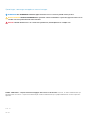 2
2
-
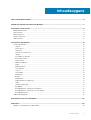 3
3
-
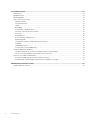 4
4
-
 5
5
-
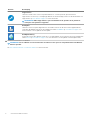 6
6
-
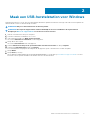 7
7
-
 8
8
-
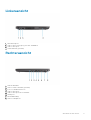 9
9
-
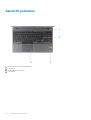 10
10
-
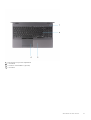 11
11
-
 12
12
-
 13
13
-
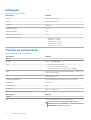 14
14
-
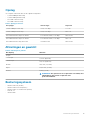 15
15
-
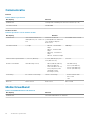 16
16
-
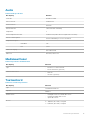 17
17
-
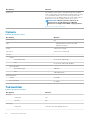 18
18
-
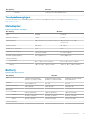 19
19
-
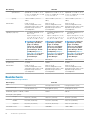 20
20
-
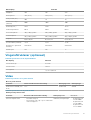 21
21
-
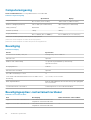 22
22
-
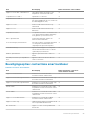 23
23
-
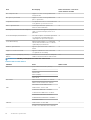 24
24
-
 25
25
-
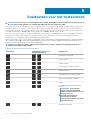 26
26
-
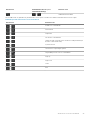 27
27
-
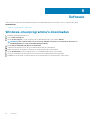 28
28
-
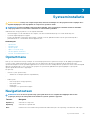 29
29
-
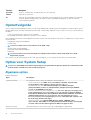 30
30
-
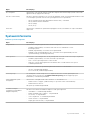 31
31
-
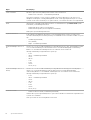 32
32
-
 33
33
-
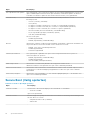 34
34
-
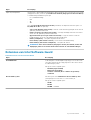 35
35
-
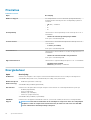 36
36
-
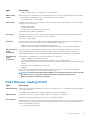 37
37
-
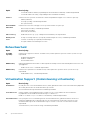 38
38
-
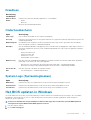 39
39
-
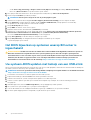 40
40
-
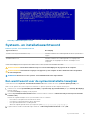 41
41
-
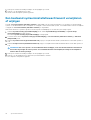 42
42
-
 43
43
in andere talen
Gerelateerde papieren
-
Dell Vostro 7590 de handleiding
-
Dell Vostro 3501 de handleiding
-
Dell Vostro 3401 de handleiding
-
Dell Vostro 3491 de handleiding
-
Dell Precision 5530 2 in 1 de handleiding
-
Dell Latitude 5401 de handleiding
-
Dell Latitude 5511 Snelstartgids
-
Dell Latitude 5500 de handleiding
-
Dell Precision 3551 Snelstartgids
-
Dell Precision 3550 de handleiding